Sony DPP-FP95 White: Работа с файлами
Работа с файлами: Sony DPP-FP95 White
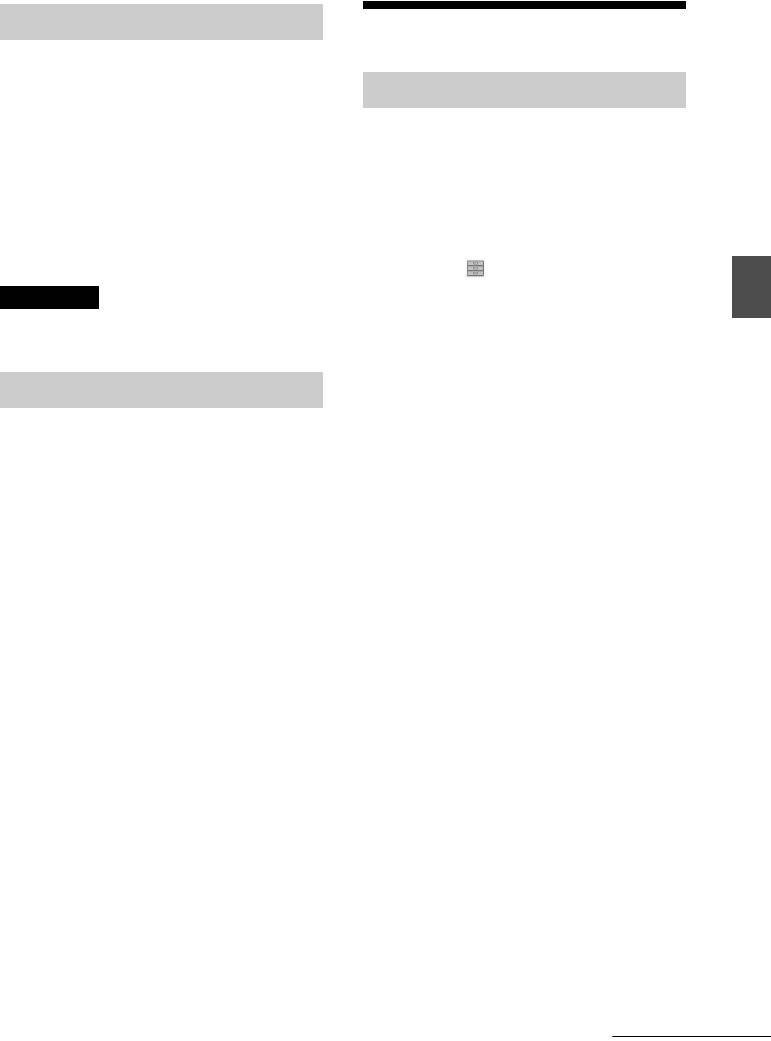
Резервирование печати
Работа с файлами
Во время показа слайд-шоу нажмите
ENTER для резервирования
Копирование изображений
показываемого изображения для
последующей печати. При выборе
Вы можете скопировать изображения
параметра переключения “Авто2 Твор”
карты памяти на другую карту памяти
вы не сможете зарезервировать
или внещнее устройство, подключенные
изображение для последующей печати.
к разъему PictBridge/EXT INTERFACE.
Прекращение слайд-шоу
1 Из меню нажмите g/G для
Нажмите CANCEL.
выбора (Работа с файлами) и
затем нажмите ENTER.
Примечание
Отобразится меню Работа с
Прямая печать
В зависимости от изображения для его показа
файлами (стр. 19).
может потребоваться некоторое время.
2 Нажмите f/F для выбора
“Копирование всех файлов” или
Печать
“Копирование выбр. Файлов” и
нажмите ENTER.
Во время слайд-шоу нажмите PRINT.
• При выборе параметра
Откроется окно предварительного
“Копирование всех файлов”,
просмотра перед печатью
пропустите дальнейшие действия
отображаемого изображения.
до действия 5.
• При выборе параметра
Когда изображение зарезервировано для
“Копирование выбр. Файлов” на
печати, вы можете просмотреть его
дисплее показывается вид
перед печатью, нажав на g/G.
указателя карты памяти или
Нажмите PRINT еще раз для начала
внешнего устройства.
печати.
3 Нажмите g/G/f/F для выбора
По завершении печати слайд-шоу
желаемого изображения и
продолжится.
нажмите ENTER.
Для копирования нескольких
изображений повторите данное
действие.
Для отмены выбора
Нажмите g/G/f/F для выбора
изображения, выбор которого вы
хотите отменить, а затем еще раз
нажмите ENTER.
4 Нажмите MENU.
На экране появится диалоговое окно
выбора места назначения.
Продолжение следует
RU
35
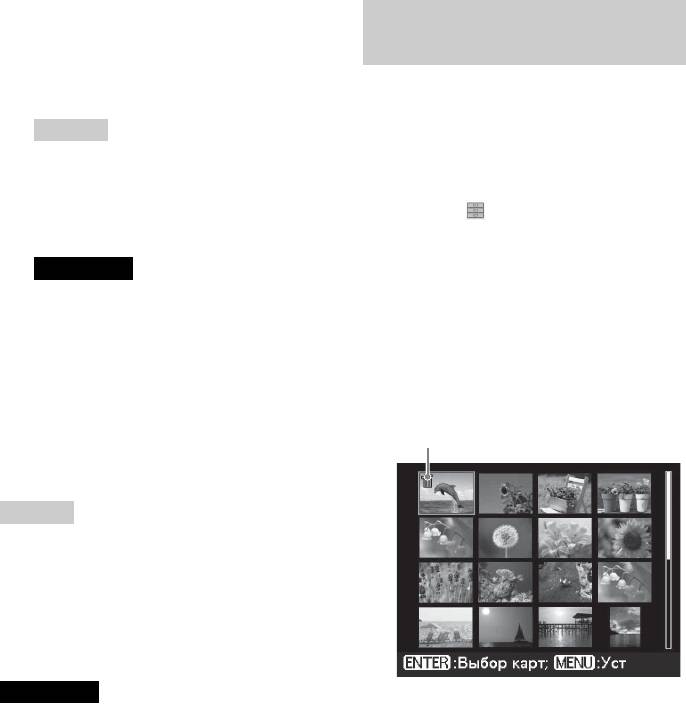
5 Нажмите f/F для выбора
Удаление выбранных
“Memory Stick”, “CompactFlash“,
“Карта SD”, “xD-Picture Card” или
изображений
“Внешнее устройство” и нажмите
ENTER.
Вы можете выбрать и удалить
изображения сохраненные на карте
Совет
памяти.
При выборе “Внешнее устройство”
может появиться диалоговое окно
выбора дисковода. Для выбора дисковода
1 Из меню нажмите g/G для
назначения следуйте инструкциям,
выбора (Работа с файлами) и
появляющимся на экране.
затем нажмите ENTER.
Отобразится меню Работа с
Примечание
файлами (стр. 19).
Вы не можете скопировать изображение
на ту же самую карту памяти или
2 Нажмите f/F для выбора
внешнее устройство, содержащие
“Удалить изображение” и
копируемое изображение.
нажмите ENTER.
На дисплее будет показываться вид
6 Нажмите f/F для выбора
указателя.
желаемой папки и нажмите
ENTER.
Значок корзины
Выбранные изображения
копируются в папку назначения.
Советы
• Вы можете выбрать номер папки
назначения. Если такой файл в месте
назначения отсутствует, создается новая
папка.
• Для выхода из меню Работа с файлами во
время выполнения действий нажмите
CANCEL.
Примечание
3 Нажмите g/G/f/F для
Во время копирования изображений не
выключайте принтер, не извлекайте карту
перемещения значка корзины на
памяти и не отключайте внешнее устройство
изображение, которое вы хотите
от принтера. Это может привести к
удалить и затем нажмите ENTER.
повреждению принтера, карты памяти, или
Для удаления нескольких
внешнего устройства USB, или к утрате
изображений повторите данное
данных.
действие.
Для отмены выбора
Нажмите g/G/f/F для выбора
изображения, выбор которого вы
хотите отменить, а затем еще раз
нажмите ENTER.
RU
36
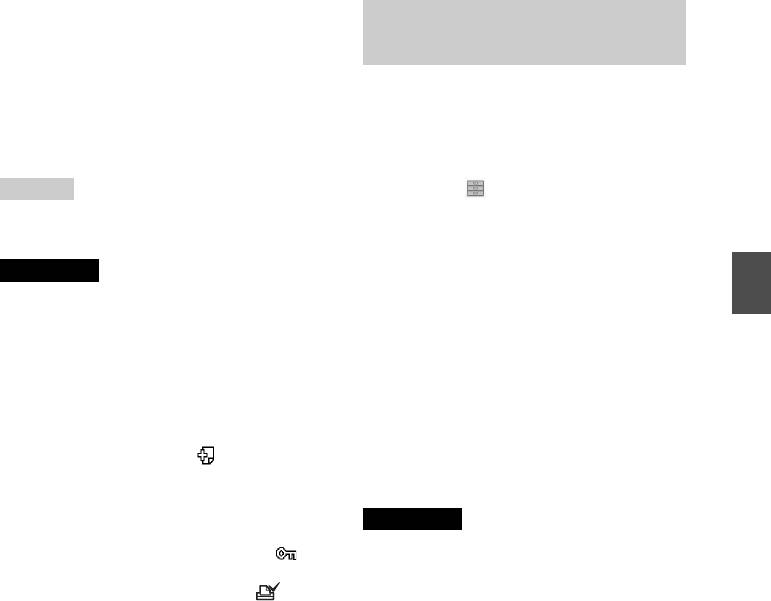
4 Нажмите MENU.
На дисплее появится диалоговое
Форматирование “Memory
окно подтверждения.
Stick”
5 Нажмите g/G для выбора “ОК” и
Вы можете сформатировать карту
нажмите ENTER.
памяти “Memory Stick”.
Выбранные изображения будут
удалены.
1 Из меню нажмите g/G для
Совет
выбора (Работа с файлами) и
Для выхода из меню Работа с файлами
затем нажмите ENTER.
нажмите CANCEL.
Отобразится меню Работа с
файлами (стр. 19).
Примечания
2 Нажмите f/F для выбора
• Во время удаления не выключайте принтер
и не извлекайте карту памяти. В противном
“Формат Memory Stick” и нажмите
Прямая печать
случае может возникнуть неисправность
ENTER.
принтера или повреждение карты. Или
На дисплее отображается
данные на карте будут утрачены.
диалоговое окно подтверждения.
• Удаленное изображение нельзя
восстановить.
3 Нажмите g/G для выбора “OK” и
• Когда вы удаляете изображение со ссылкой
нажмите ENTER.
на сопутствующий файл ( ),
Карта памяти “Memory Stick” будет
соответствующий файл видео или файл
отформатирована.
электронного сообщения будут также
удалены.
Примечания
• Вы не можете удалить защищенное
• При форматировании карты “Memory
изображение с индикацией защиты ( )
Stick” все изображения на карте памяти
или с предварительно установленной
будут удалены.
показываемой индикацией DPOF ( ). Для
• Во время форматирования не выключайте
их удаления используйте цифровую камеру.
принтер и не извлекайте карту памяти. В
Для дополнительной информации
противном случае может возникнуть
обратитесь к инструкции цифровой камеры.
неисправность принтера или повреждение
карты. Или изображения на карте будут
утрачены.
• Вы не сможете отформатировать карту
памяти, отличную от “Memory Stick”, или
внешнее устройство, такое как USB-
накопитель.
RU
37
Оглавление
- BHИMAHИE
- Инфоpмaция для
- Cодepжaниe
- Элементы устройства
- Проверка Установка красящей содержимого ленты упаковки
- Загрузка бумаги для
- Подключение к источнику питания переменного тока
- Экран ЖКД
- Основные функции
- Использование различных способов печати
- Автоматическое
- Редактирование
- Выполнение “Творч.Печать”
- Выполнение пакетной
- Просмотр слайд-шоу
- Работа с файлами
- Изменение настройки печати
- Изменение настройки
- Печать с телевизора
- Печать с внешнего
- Печать с цифровой
- Печать с устройства,
- Печать с компьютера Установка программного
- Печать фотографий из
- При появлении сообщения об ошибке
- В случае возникновения неисправности
- Если бумага застряла
- Чистка
- Меры
- Карты памяти
- Технические
- Глоссарий
- Укaзaтeль



